ในบล็อกนี้ เราจะอธิบายอย่างละเอียดว่าผู้ใช้มีบัญชี Discord ได้กี่บัญชี และวิธีการสร้างและสลับบัญชี Discord เริ่มกันเลย!
คุณสามารถมีบัญชี Discord ได้กี่บัญชี?
ใน Discord คุณสามารถมีบัญชีเกม การศึกษา และการสื่อสารส่วนบุคคลได้หลายบัญชี แพลตฟอร์มนี้ไม่จำกัดจำนวนบัญชีที่คุณมี อย่างไรก็ตาม บุคคลหนึ่งสามารถมีได้เพียงบัญชีเดียวเท่านั้นต่อที่อยู่อีเมล สิ่งนี้ระบุว่าในการสร้างบัญชีใหม่ คุณต้องมีที่อยู่อีเมลใหม่
คุณสามารถสลับไปยังบัญชีอื่นได้อย่างง่ายดายจากแอปพลิเคชัน Discord แต่สามารถลงชื่อเข้าใช้บัญชีต่างๆ ได้ห้าบัญชีพร้อมกันด้วย Account Switcher
ตอนนี้ตรวจสอบขั้นตอนการสร้างบัญชี Discord ใหม่
จะสร้างบัญชี Discord ได้อย่างไร?
ในการสร้างบัญชี Discord ใหม่ ให้ทำตามขั้นตอนด้านล่างนี้
ขั้นตอนที่ 1: เปิด Discord Web App
ก่อนอื่นให้ไปที่ Discord เว็บไซต์อย่างเป็นทางการ บนเบราว์เซอร์ที่คุณชื่นชอบแล้วกด ' เข้าสู่ระบบ ' ปุ่ม:
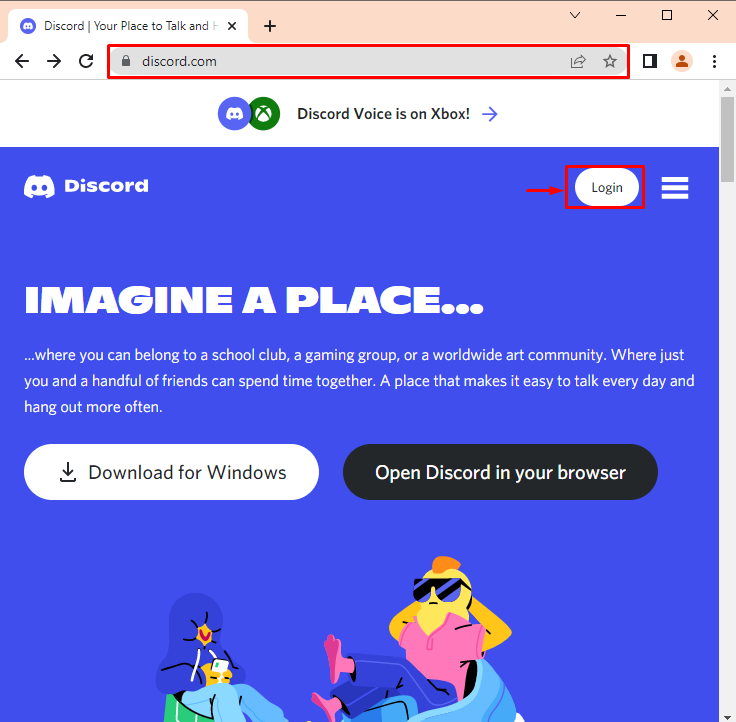
ขั้นตอนที่ 2: สร้างบัญชี Discord ใหม่
ในการสร้างบัญชี Discord ใหม่ ให้คลิกที่ไฮไลต์ด้านล่าง “ ลงทะเบียน ” ไฮเปอร์ลิงก์:
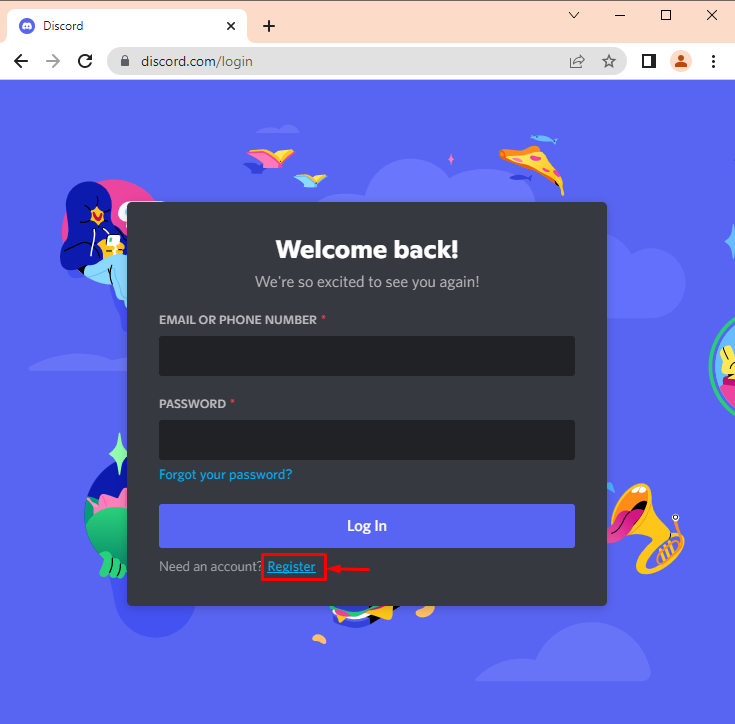
ระบุที่อยู่อีเมล ชื่อผู้ใช้ ตั้งรหัสผ่านผู้ใช้ และวันเกิด หลังจากนั้นให้กดปุ่ม “ ดำเนินการต่อ ' ปุ่ม:
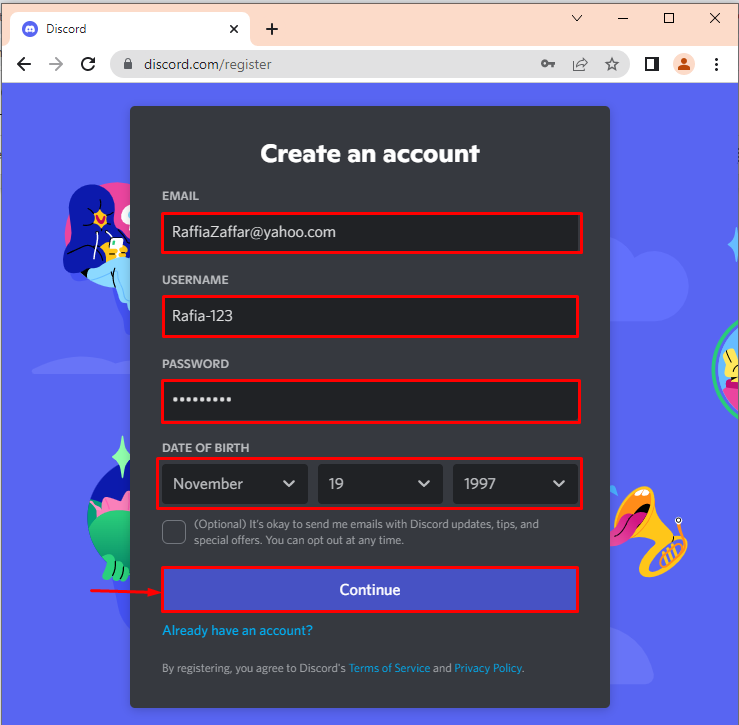
ทำเครื่องหมาย captcha ที่ไฮไลต์เพื่อวัตถุประสงค์ในการตรวจสอบ:
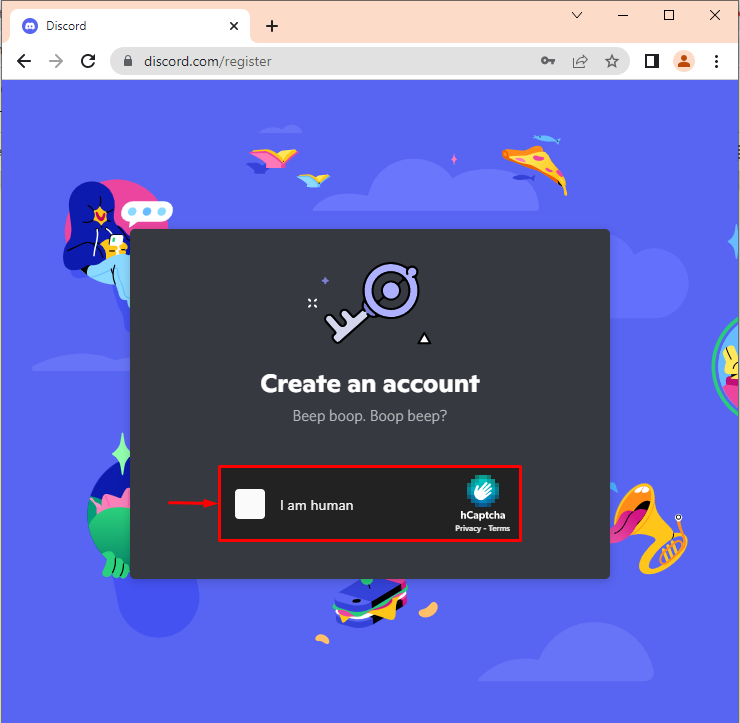
ที่นี่ คุณจะเห็นว่าเราได้สร้างบัญชี Discord ใหม่สำเร็จแล้ว:
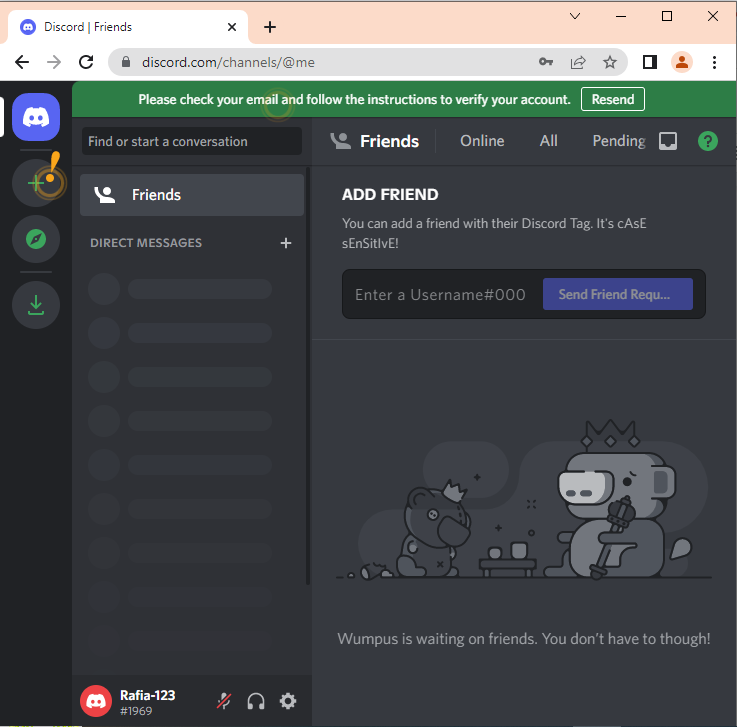
ต้องการเปลี่ยนไปใช้บัญชี Discord อื่นหรือไม่? ถ้าใช่ ให้มุ่งหน้าไปยังส่วนถัดไป!
จะเปลี่ยนไปใช้บัญชี Discord อื่นได้อย่างไร?
การใช้ตัวสลับบัญชี Discord คุณสามารถสลับไปยังบัญชี Discord อื่นได้อย่างง่ายดาย ทำตามขั้นตอนด้านล่างเพื่อเพิ่มบัญชีใหม่ใน Discord และเปลี่ยนไปใช้บัญชีดังกล่าว
ขั้นตอนที่ 1: เปิด Discord
เปิด ' ความไม่ลงรอยกัน ” โดยใช้เมนู Startup:
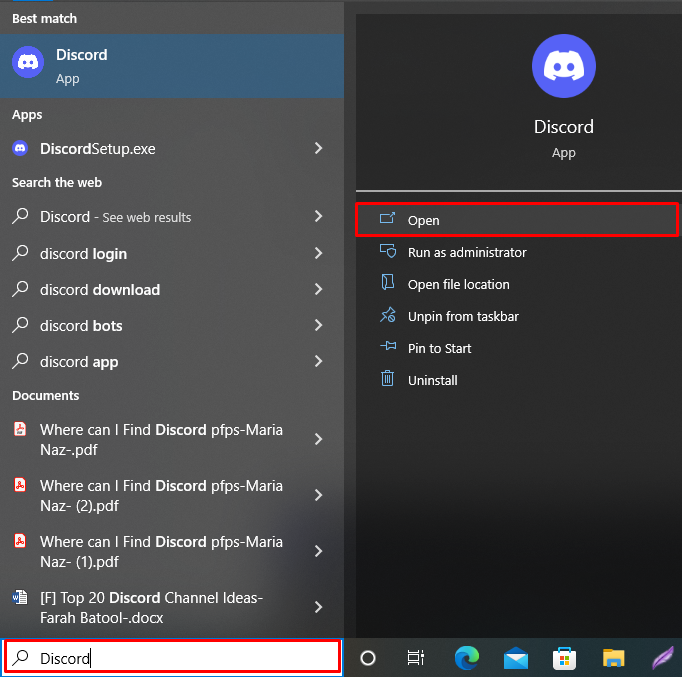
ขั้นตอนที่ 2: เปิดโปรไฟล์ผู้ใช้
ถัดไป คลิกที่ไอคอนโปรไฟล์ผู้ใช้ที่ไฮไลต์ด้านล่าง:
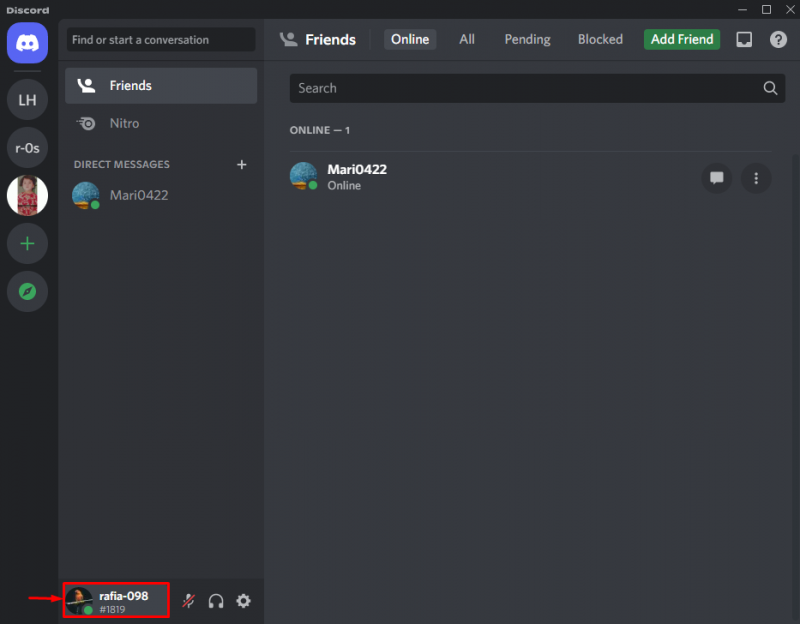
ขั้นตอนที่ 3: จัดการบัญชี
คลิก ' เปลี่ยนบัญชี ” เพื่อเปลี่ยนหรือเพิ่มบัญชีใหม่ ถัดไป กดปุ่ม “ จัดการบัญชี ” จากเมนูย่อย:
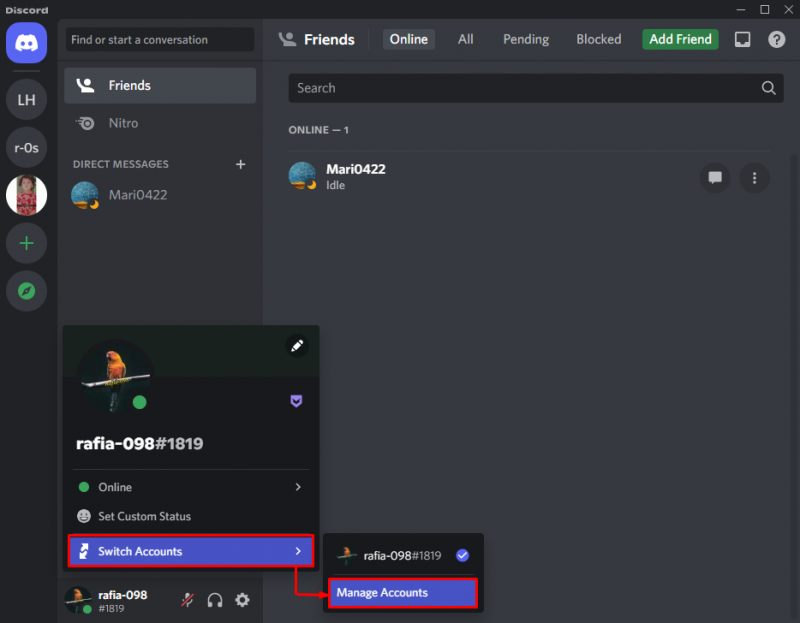
ขั้นตอนที่ 4: เพิ่มและเปลี่ยนเป็นบัญชีใหม่
ในขั้นตอนต่อไป ให้คลิกที่ปุ่ม “ เพิ่มบัญชี ” ไฮเปอร์ลิงก์เพื่อเพิ่มข้อมูลประจำตัวของบัญชี Discord อื่น:
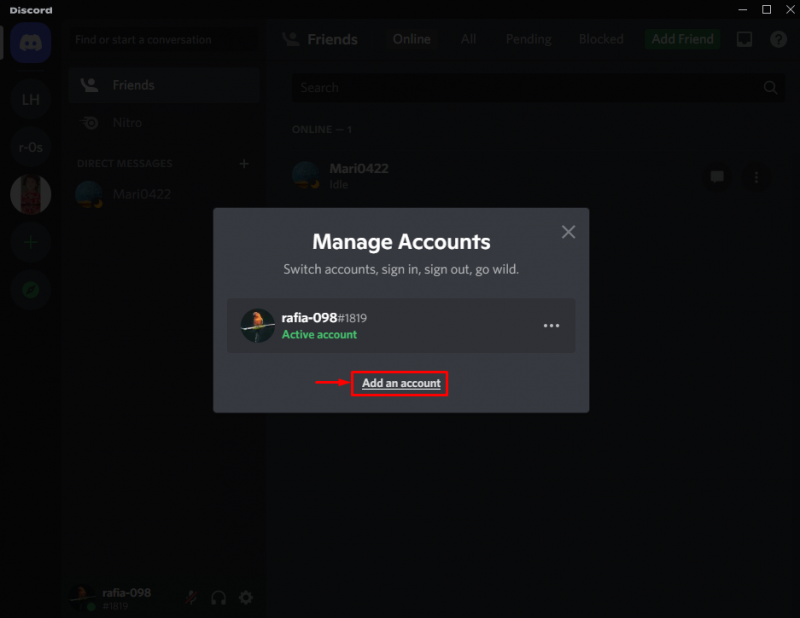
ป้อนที่อยู่อีเมลของคุณและระบุรหัสผ่านในช่อง “ อีเมลหรือหมายเลขโทรศัพท์ ' พื้นที่. หลังจากนั้นให้กดปุ่ม “ ดำเนินการต่อ ” เพื่อเข้าสู่บัญชี Discord ของคุณ:
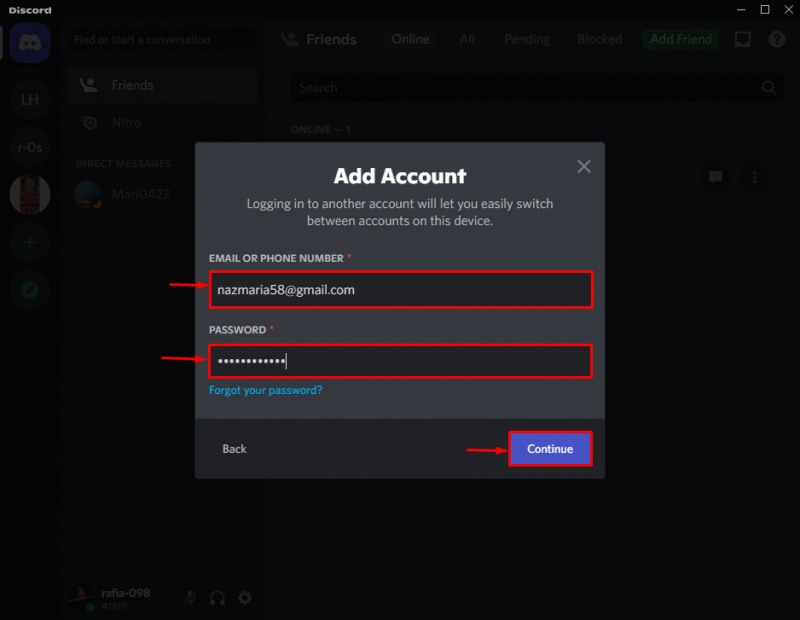
ทำเครื่องหมายแคปต์ชาที่แสดงเพื่อยืนยันโดยมนุษย์:
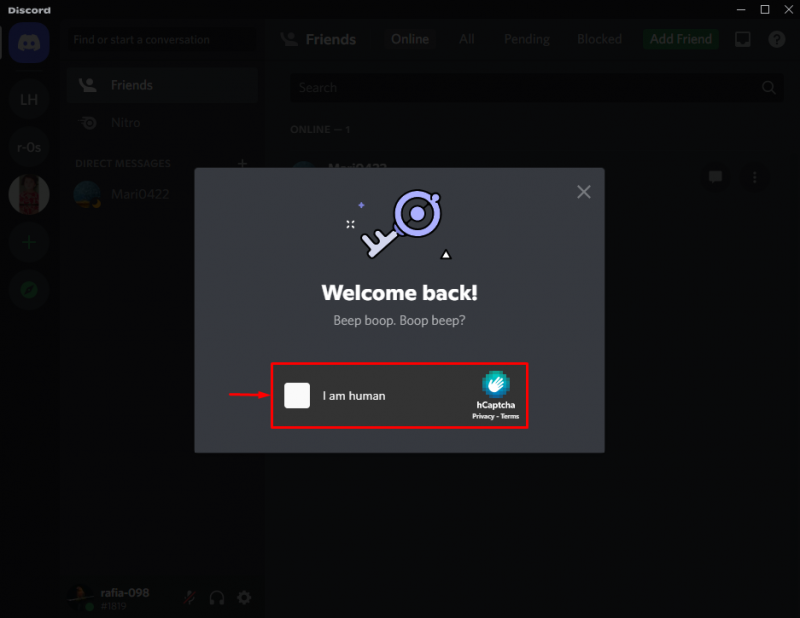
คุณจะเห็นว่าเราได้เพิ่มและเปลี่ยนไปใช้บัญชีใหม่เรียบร้อยแล้ว:
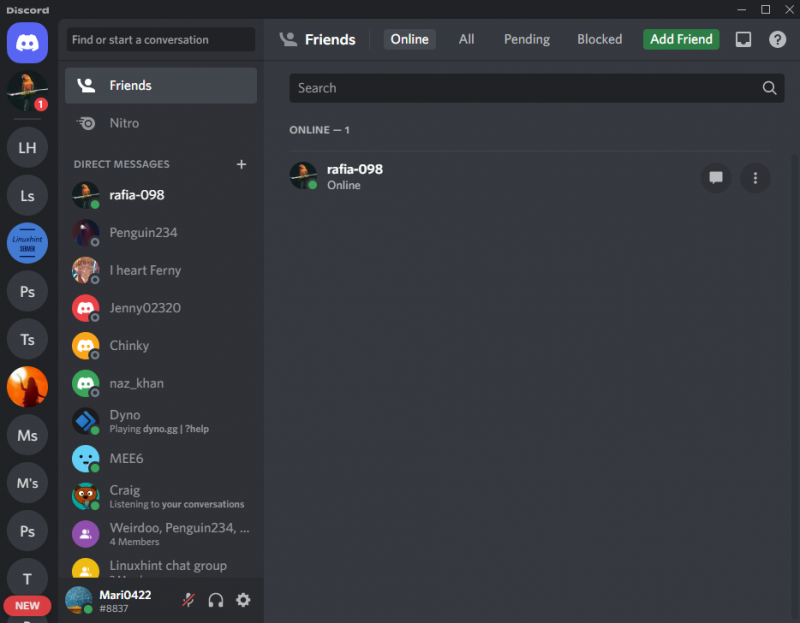
ขั้นตอนที่ 4: เปลี่ยนบัญชี
หากต้องการกลับไปที่บัญชีอื่น ให้คลิกไอคอนโปรไฟล์ผู้ใช้อีกครั้ง เลือก “ เปลี่ยนบัญชี ” จากเมนูที่แสดง และเลือกบัญชีที่คุณต้องการเข้าสู่ระบบ:
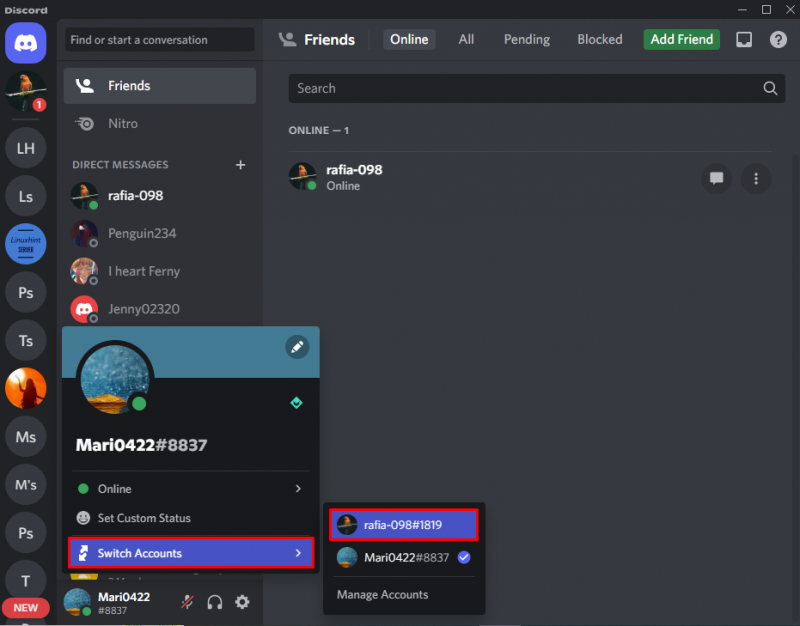
เราได้รวบรวมวิธีที่ง่ายที่สุดในการเพิ่มและสลับไปยังบัญชีอื่นใน Discord
บทสรุป
ผู้ใช้สามารถมีบัญชี Discord ได้หลายบัญชีเพื่อวัตถุประสงค์ที่แตกต่างกัน ผู้ใช้คนเดียวกันสามารถใช้บัญชี Discord หนึ่งบัญชีสำหรับเล่นเกมได้พร้อมๆ กัน และอีกบัญชีหนึ่งเพื่อจุดประสงค์ทางวิชาชีพ อย่างไรก็ตาม คุณสามารถลงทะเบียนบัญชี Discord ได้เพียงบัญชีเดียวเท่านั้นต่อที่อยู่อีเมล นอกจากนี้ ผู้ใช้สามารถสลับไปมาระหว่างห้าบัญชีพร้อมกันได้โดยใช้ตัวสลับบัญชี ในคู่มือนี้ เราได้พูดถึงจำนวนบัญชี Discord ที่คุณสามารถมีได้ และขั้นตอนที่เกี่ยวข้องกับการเพิ่มและเปลี่ยนบัญชีใหม่ใน Discord